Cada campo está diseñado para un determinado tipo de dato. Para sacar el máximo partido a la plataforma, deberemos elegir los campos teniendo en cuenta su objetivo.
A continuación, compartimos un listado de cada campo disponible con una breve explicación que nos ayudará a saber cuál es el más adecuado en cada situación.
Para más información sobre sus funciones y la forma de configurarlos, visita sus respectivos artículos (los encontrarás enlazados al final de cada explicación).
Título
El campo "título" permite organizar y estructurar el formulario, identificando y separando cada una de sus partes con un título, un subtítulo o un texto.
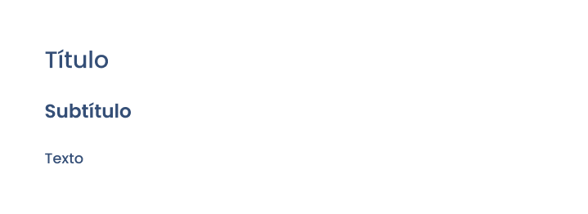
Descubre cómo configurar el campo "título" en este artículo.
Texto corto
El campo "texto corto" permite introducir datos breves, como nombres, apellidos o ciudades.
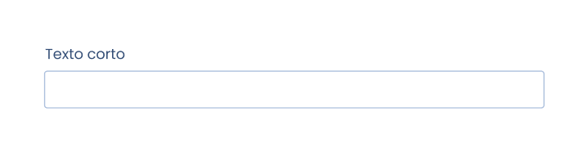
Descubre cómo configurar el campo "texto corto" en este artículo.
Texto largo
El campo "texto largo" permite introducir grandes cantidades de texto como, por ejemplo, cláusulas adicionales.
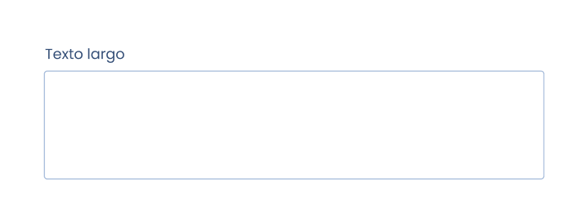
Descubre cómo configurar el campo "texto largo" en este artículo.
Texto con estilos
El campo "texto con estilos" permite insertar un texto sin límite de longitud en el formulario y aplicarle varias opciones de formato: negrita, cursiva, enlace, lista con viñetas…
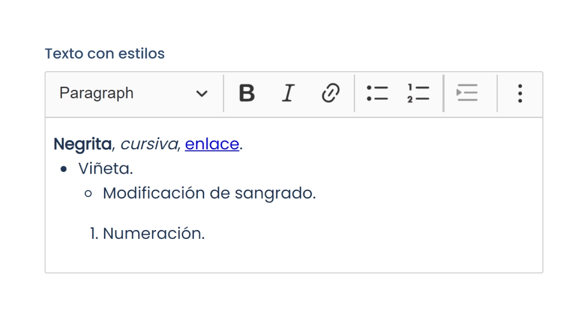
Descubre cómo configurar el campo "texto con estilos" en este artículo.
Fecha
El campo "fecha" permite introducir fechas mediante la selección en un calendario interactivo o bien escritas manualmente.
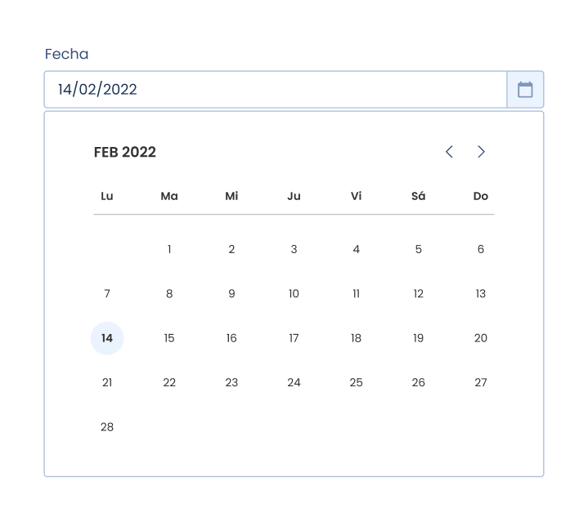
Descubre cómo configurar el campo "fecha" en este artículo.
Número
El campo "número" permite introducir cualquier valor numérico, ya sea un número, un porcentaje o un precio (en distintas monedas).
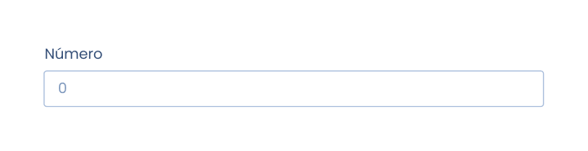
Descubre cómo configurar el campo "número" en este artículo.
Opción única
El campo "opción única" permite seleccionar una única opción entre varias posibilidades.
Aunque cumple la misma función que el campo “selector”, en este caso todas las opciones siempre serán visibles en el formulario. Es recomendable usarlo si las opciones son breves o si nos interesa verlas todas constantemente.
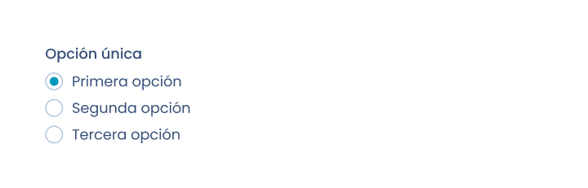
Descubre cómo configurar el campo "opción única" en este artículo.
Opción múltiple
El campo "opción múltiple" permite seleccionar una o más opciones entre varias posibilidades.
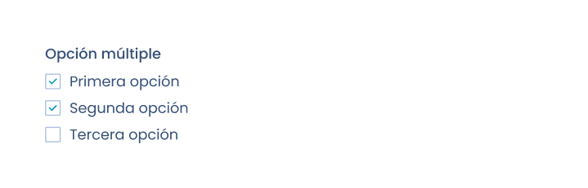
Descubre cómo configurar el campo "opción múltiple" en este artículo.
Selector
El campo "selector" permite seleccionar una única opción entre varias posibilidades.
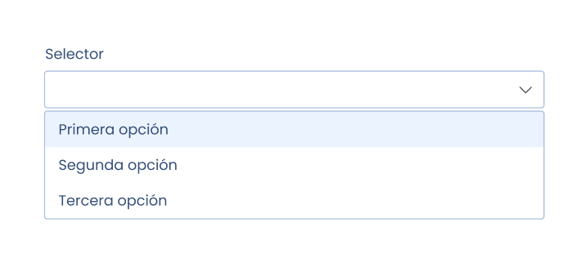
Aunque cumple la misma función que el campo “opción única”, en este caso las opciones estarán ocultas en el formulario, pudiendo mostrarlas a través de un desplegable cuando deseemos seleccionar una de ellas. Es recomendable utilizarlo si las opciones son extensas o si nos interesa ver solamente la opción elegida una vez rellenado el campo.
Descubre cómo configurar el campo "selector" en este artículo.
Imagen
El campo "imagen" permite insertar imágenes en el documento, como logotipos, gráficos o fotografías.
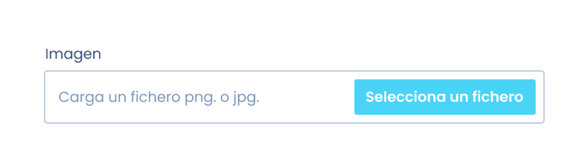
Descubre cómo configurar el campo "imagen" en este artículo.
Adjunto
El campo "adjunto" permite añadir un archivo independiente que ofrezca información adicional a la contenida en el documento principal.
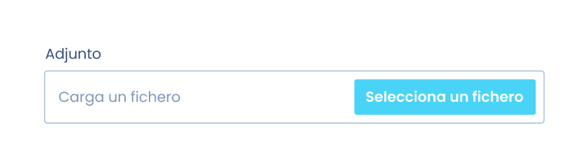
Cumple una función parecida a la del campo “anexo”, pero en este caso el documento adjunto acompañará al original sin ser adherido a él, por lo que se guardará por separado.
Descubre cómo configurar el campo "adjunto" en este artículo.
Anexo
El campo "anexo" permite adherir un archivo independiente que ofrezca información adicional a la contenida en el documento principal.
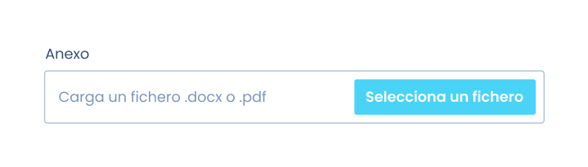
Cumple una función parecida a la del campo “adjunto”, pero en este caso los documentos anexos se guardarán junto con el documento original, siendo combinados automáticamente y apareciendo al final de forma secuencial.
Descubre cómo configurar el campo "anexo" en este artículo.